Viewsonic LD135-151 User Guide [de]

LD135-151
All-in-One-Direktansicht-LED-Display
Bedienungsanleitung
Modellnr. VS18324
P/N: LD135-151

Vielen Dank, dass Sie sich für ViewSonic®
entschieden haben
Als einer der weltweit führenden Anbieter von visuellen Lösungen verpflichtet
sich ViewSonic®, die Erwartungen der Welt an technologische Weiterentwicklung,
Innovation und Einfachheit zu übertreffen. Wir bei ViewSonic® glauben, dass unsere
Produkt das Potenzial haben, die Welt positiv zu beeinflussen, und wir sind davon
überzeugt, dass Ihnen das ViewSonic®-Produkt, für das Sie sich entschieden haben,
gute Dienste leisten wird.
Vielen Dank nochmals, dass Sie sich für ViewSonic® entschieden haben!
2

Sicherheitshinweise
Bitte lesen Sie vor Inbetriebnahme des Gerätes die Sicherheitshinweise.
• Bewahren Sie diese Anleitung zum künftigen Nachschlagen an einem sicheren
Ort auf.
• Lesen Sie alle Warnhinweise und befolgen Sie sämtliche Anweisungen.
• Stellen Sie sicher, dass eine Klimaanlage nicht direkt auf das Display gerichtet ist.
• Benutzen Sie das Gerät nicht in der Nähe von Wasser. Damit es nicht zu Bränden
oder Stromschlägen kommt, setzen Sie dieses Gerät keiner Feuchtigkeit aus.
• Setzen Sie das Gerät keinem direkten Sonnenlicht oder andere Quellen
nachhaltiger Wärme aus.
• Stellen Sie das Gerät nicht in der Nähe von Wärmequellen (z. B. Heizungen,
Herde etc.) auf, meiden Sie unbedingt die Nähe zu sonstigen Geräten, die
Temperatur des Gerätes auf gefährliche Werte erhöhen könnten – dazu zählen
auch Verstärker.
• Achten Sie beim Transportieren des Gerätes darauf, das Gerät nicht fallen zu
lassen oder gegen andere Gegenstände zu stoßen.
• Platzieren Sie das Gerät nicht auf einer unebenen oder unstabilen Oberfläche.
Das Gerät könnte herunterfallen, was Verletzungen und Störungen zur Folge
haben kann.
• Platzieren Sie keine schweren Gegenstände auf dem Gerät oder Anschlusskabeln.
• Schalten Sie das Gerät sofort ab und wenden Sie sich an Ihren Händler oder
ViewSonic®, falls Sie Rauch, ungewöhnliche Geräusche oder einen komischen
Geruch bemerken. Eine weitere Benutzung des Gerätes ist gefährlich.
• Versuchen Sie niemals, die Sicherheitsfunktionen des geerdeten Netzsteckers
außer Kraft zu setzen. Ein verpolungssicherer Stecker ist mit zwei Kontakten
ausgestattet, von denen einer breiter als der andere ist. Ein geerdeter Stecker
verfügt über zwei Kontakte und eine dritte Erdungszunge. Der breitere Kontakt/
die Erdungszunge dient Ihrer Sicherheit. Falls der Stecker nicht in Ihre Steckdose
passt, benötigen Sie einen Adapter. Versuchen Sie nicht, den Stecker gewaltvoll
in die Steckdose zu stecken.
• Entfernen Sie bei Anschluss an eine Steckdose NICHT die Erdungszunge.
Achten Sie darauf, dass die Erdungszunge auf keinen Fall entfernt wird.
• Sorgen Sie dafür, dass das Netzkabel nichts eingeklemmt wird, nicht
darauf getreten werden kann. Achten Sie insbesondere auf den
Netzstecker und auf die Stelle, an der das Kabel aus dem Gerät austritt.
Nutzen Sie eine Steckdose in unmittelbarer Nähe des Gerätes, die
jederzeit leicht erreicht werden kann.
• Verwenden Sie nur vom Hersteller angegebene Zusatz- und
Zubehörteile.
• Falls Sie einen Wagen verwenden, bewegen Sie die Wagen/Gerät-
Kombination äußerst vorsichtig, damit das Gerät nicht umkippt.
3

• Ziehen Sie den Netzstecker aus der Steckdose, falls das Gerät voraussichtlich
längere Zeit nicht benutzt wird.
• Stellen Sie das Gerät an einem gut belüfteten Ort auf.
• Decken Sie die Oberfläche des Displays nicht mit irgendwelchem Material ab.
• Blockieren Sie die Luftzirkulation rund um das Display nicht.
• Halten Sie brennbare Materialien vom Display fern.
• Überlassen Sie Wartungs- und Reparaturarbeiten ausschließlich
qualifizierten Fachleuten. Bei Beschädigungen und anderen
Beeinträchtigungen muss das Gerät gewartet oder repariert werden;
beispielsweise in folgenden Fällen:
Wenn das Netzkabel oder der Netzstecker beschädigt ist.
Wenn Flüssigkeiten über dem Gerät verschüttet wurden oder Gegenstände
in das Gerät gefallen sind.
Wenn das Gerät Feuchtigkeit ausgesetzt war.
Wenn das Gerät nicht normal funktioniert oder fallen gelassen wurde.
• Montieren Sie das Display nicht eigenhändig.
• Dieser Bildschirm ist ein fortschrittliches Produkt, dass Millionen an Pixel
enthält. Möglicherweise sehen Sie gelegentlich Punkte, wenn Sie den Bildschirm
betrachten. Da diese deaktivierten Pixel kein Defekt sind, wirkt sich dies nicht auf
die Leistung und Zuverlässigkeit des Produktes aus. Informationen dazu finden
Sie unter Seite 90.
4

Inhalt
Sicherheitshinweise ..................................................... 3
Einleitung .................................................................... 8
Lieferumfang ..........................................................................................................8
Übersicht ................................................................................................................9
Frontblende ............................................................................................................. 9
Rückwand ................................................................................................................ 9
I/O-Steuerblende .................................................................................................. 10
Bedienfeld sperren ................................................................................................ 11
Fernbedienung ...................................................................................................... 12
Installation ................................................................ 15
Wandmontage ...................................................................................................... 15
Obere und untere Wandhalterungen installieren ................................................. 15
Mittlere Gehäuse installieren ................................................................................ 17
Linkes und rechtes Gehäuse installieren ............................................................... 19
Systemsteuerbox verbinden ................................................................................. 21
LED-Module installieren ........................................................................................ 23
Abdeckungen der Systemsteuerbox installieren ................................................... 24
Bodenständer installieren ....................................................................................26
Komponentenliste ................................................................................................. 26
Bodenständer konstruieren .................................................................................. 28
Systemsteuerbox mit der Bodenbasis verbinden .................................................. 30
Mittlere Gehäuse installieren ................................................................................ 31
Linkes und rechtes Gehäuse installieren ............................................................... 34
Netzwerk- und Stromkabel anschließen ............................................................... 35
LED-Module installieren ........................................................................................ 36
Abdeckungen der Systemsteuerbox installieren ................................................... 37
Verbindungen herstellen ........................................... 39
Externe Geräte anschließen .................................................................................39
HDMI-Eingang ....................................................................................................... 39
Audioverbindung ................................................................................................... 39
Verbindung mit Videoausgang .............................................................................. 39
USB- und Netzwerkverbindungen ......................................................................... 40
RS-232-Verbindung ............................................................................................... 40
5

Ihr Display verwenden ............................................... 41
Ihr LED-Display ein-/ausschalten .......................................................................... 41
Home Screen (Startbildschirm).............................................................................42
Am Startbildschirm navigieren .............................................................................43
Fernbedienung ...................................................................................................... 43
Tastatur und Maus ................................................................................................ 43
APP Center (App-Center) ...................................................................................... 44
Input Source (Eingangsquelle) .............................................................................. 45
Settings (Einstellungen) ........................................................................................ 46
Einstellungsmenübaum ......................................................................................... 47
OSD-Menü ............................................................................................................52
Bildschirmmenübaum ........................................................................................... 53
Network & Internet (Netzwerk und Internet) ....................................................... 56
Connected Devices (Verbundene Geräte) ............................................................. 59
Apps & Notifications (Apps und Benachrichtigungen) .......................................... 60
Display (Anzeige) ................................................................................................... 63
Sound (Ton) ........................................................................................................... 66
Storage (Speicherplatz) ......................................................................................... 67
System ................................................................................................................... 68
Upgrade (Aktualisieren) ........................................................................................ 70
Menüoptionen ...................................................................................................... 71
Picture (Bild) ...................................................................................................... 71
Sound (Ton) .......................................................................................................73
Time (Uhrzeit).................................................................................................... 75
NetWork (Netzwerk) ......................................................................................... 78
Update (Aktualisieren) ...................................................................................... 80
Advanced (Erweitert) ........................................................................................ 81
Eingebettete Anwendungen ...................................... 83
ViewBoard Cast ....................................................................................................83
vSweeper .............................................................................................................. 87
Browser ................................................................................................................88
WPS Office ............................................................................................................ 88
6

Anhang ...................................................................... 89
Technische Daten .................................................................................................89
Definition deaktivierter Pixel am LED-Display ......................................................90
Timing-Tabelle ......................................................................................................91
HDMI (PC) .............................................................................................................. 91
HDMI (Video) ......................................................................................................... 92
Unterstützte Medienformate ...............................................................................93
Problemlösung ......................................................................................................95
Wartung ................................................................................................................97
Allgemeine Vorsichtsmaßnahmen ........................................................................ 97
Erstinbetriebnahme .............................................................................................. 97
Hinweise zum Reinigen der Bildfläche .................................................................. 97
Hinweise zum Reinigen des Gehäuses .................................................................. 97
Reguläre Benutzung .............................................................................................. 98
Vakuumsaugwerkzeug .......................................................................................... 99
LED-Modul demontieren ..................................................................................... 101
RS-232-Protokoll ..................................................... 103
RS-232-Hardware-Spezifikationen ...................................................................... 103
RS-232-Kommunikationseinstellung ................................................................... 103
Befehlstabelle ...................................................................................................... 104
Informationen zu Richtlinien und Service ................ 105
Informationen zur Konformität ..........................................................................105
FCC-Erklärung ...................................................................................................... 105
IC-Erklärung ......................................................................................................... 106
Erklärung zum Ländercode .................................................................................. 106
IC-Erklärung zur Strahlenbelastung ..................................................................... 107
CE-Konformität für europäische Länder .............................................................. 107
RoHS2-Konformitätserklärung ............................................................................ 108
Europäische Union – Richtlinienkonformität ...................................................... 108
Indische Beschränkung zu gefährlichen Stoffen .................................................. 109
Entsorgung zum Ende der Einsatzzeit ................................................................. 109
Hinweise zum Urheberrecht ............................................................................... 110
Kundendienst ...................................................................................................... 111
Eingeschränkte Garantie ..................................................................................... 112
7

Einleitung
1
3
1
3
3
1
3
1
3
4
3
3
Lieferumfang
Element Menge Hinweis
Gehäuseabschnie
Systemsteuerbox
(Linke und rechte Seite)
Schnellstartanleitung
LED-Module
Fernbedienung
Schrauben
5 Abschnie
insgesamt
2 Seiten
1
100 Module
1
16 x M6 x 10 mm (1)
5
4
3
2
32 x M6 x 50 mm Dübel (2)
32 x TA6 x 30 mm (3)
20 x M6 x 16 mm (4)
12 x KM3 x 6 mm (5)
Einer (1) links, drei (3)
in der Mie und einer
(1) rechts.
NUR auf dem
amerikanischen
Markt sind zwei
(2) Ersatzmodule
enthalten.
Sechskantwerkzeug
1
Abdeckungen der
Systemsteuerbox
(Linke, milere und rechte
3
Seite)
Wandmontagehalterungen
Vakuumsaugwerkzeug
Anstakhandschuhe
USB-A-zu-USB-B-Kabel (5 m)
4
1
2 Paar
1
NUR auf dem
amerikanischen Markt
enthalten.
Hinweis:
• Dieses Produkt ist in einer Flugtransportbox verpackt.
• Aufgrund von Größe und Gewicht sollte es von zwei oder mehr Personen transportiert
werden.
• Der Basisständer ist ein optionales Zubehör und wird separat verkauft.
8

Übersicht
BRIGHTNESSINPUTSTAND-BY
Frontblende
LANUSB-BAUDIO
HDMI1HDMI2HDMI
USBUSBUSBRS232
OUT
OUT
I/O-Steuerblende
Rückwand
Lautsprecher Lautsprecher
Ein-/Austaste
und Anzeige
9

I/O-Steuerblende
9
LANUSB-BAUDIO
10
1 2
USBUSBUSBRS232
HDMI
OUT
HDMI
HDMI
2
1
OUT
3 3 4 5 6 6 7 8
Nummer Element Port Beschreibung
1
2
3
4
RS-232 Serieller Steuerungsanschluss.
Umg.-L.-
Sensor
Erkennt Umgebungslicht und passt die Helligkeit
automasch an.
USB 2.0 USB-Lesegerät (5 V/0,5 A)
USB 3.0 USB-Leser. (5 V/1 A)
BRIGHTNESSINPUTSTAND-BY
11 12 13
5
6
7
8
9
10
11
HDMI-
Ausgang
HDMI-
Eingang
Audioaus-
gang
Inhalt auf ein anderes Anzeigegerät erweitern.
High-Denion-Eingang, zum Anschluss an PC mit
HDMI-Ausgang, Digitalempfänger oder andere
Videogeräte.
Audioausgabe an einen externen Lautsprecher.
USB-B Wartungsanschluss für externe PC-Verbindung.
IR-Empfänger Empfänger für die Fernbedienung.
LAN
RJ45-Standardanschluss (10 Mb/100 Mb/1000 Mb) zur
Internetverbindung.
Bereitscha Zum Aufrufen des Bereitschasmodus drücken.
12
13
Eingangs-
wahl
Helligkeit
Zum Umschalten zwischen verfügbaren Eingangsquellen
drücken.
Zum Umschalten zwischen Helligkeitseinstellungen
drücken.
10

Bedienfeld sperren
Wenn der Administrator nicht möchte, dass andere das Bedienfeld nutzen, kann es
durch Drücken der Tasten 1168 + OK an der Fernbedienung gesperrt werden.
11

Fernbedienung
1
2
5
7
10
13
14
15
16
12
3
4
6
8
9
11
13
18
17
Nummer Element Beschreibung
1 Ein- und Ausschalten
2 Zurück zum Startbildschirm
3 Eingangsquellenwahl
4 In HDMI-1/2-Eingangsquelle ändern
5 Zu schwarzer Leeranzeige umschalten
6 Helligkeit anpassen
7
p/q/t/u
Richtungstasten
8 Auswahl bestägen
9 Informaonsseite aufrufen
10 Einstellungsmenü aufrufen
11 Zur vorherigen Seite zurückkehren
12 Inhalt wiedergeben/anhalten
13 Vor- und Rücklauf des Inhalts akvieren
14 Lautstärke erhöhen/verringern
15 Zierneingabetasten
16 Eingabetaste für einen Punkt
17 Löschen-Taste für Texteingabe
18 Stummschaltung ein / aus
12
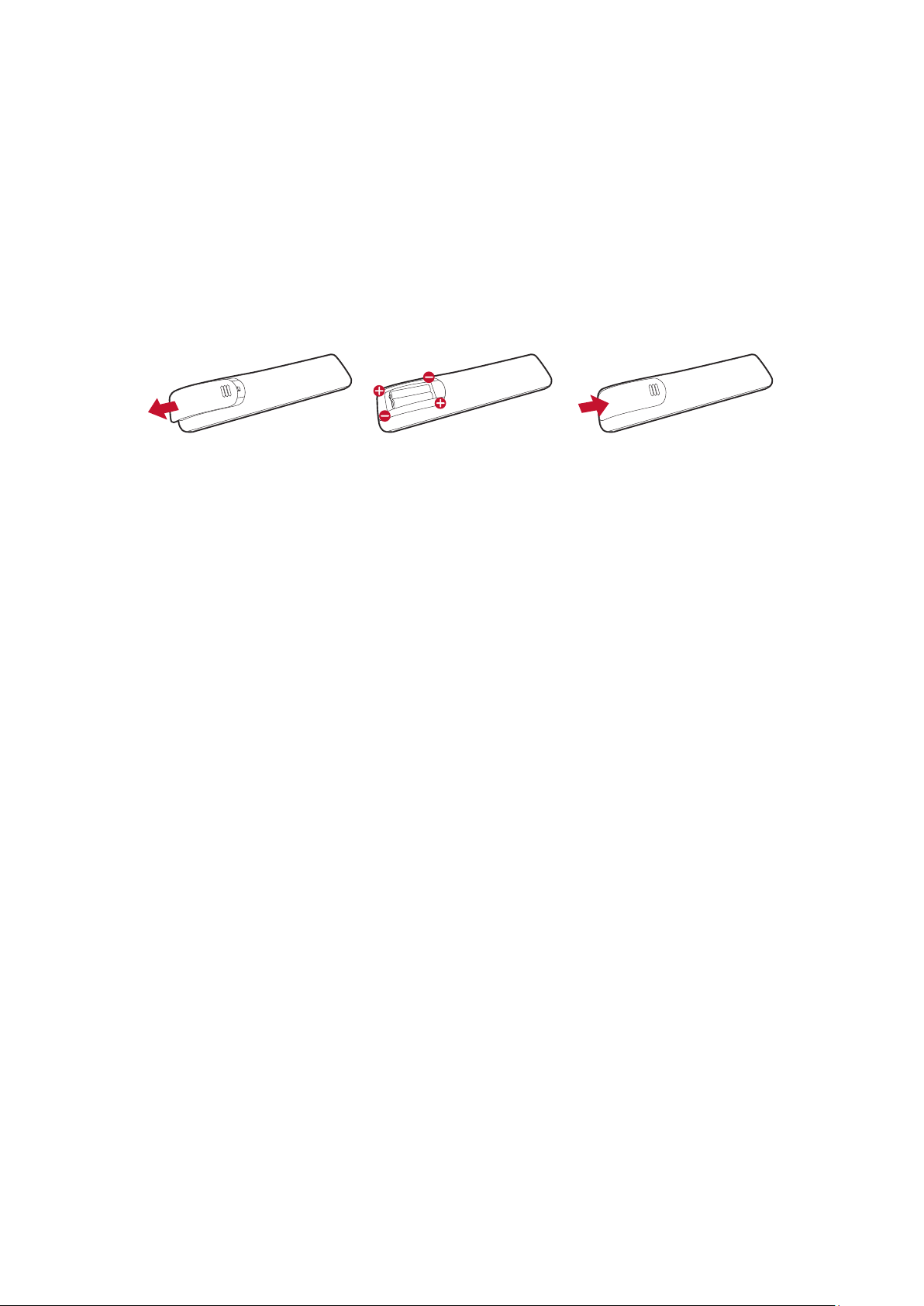
Baerien in die Fernbedienung einlegen
Die Fernbedienung funkoniert mit zwei „AAA“-Baerien (1,5 V).
So legen Sie Baerien in die Fernbedienung ein:
1. Nehmen Sie den Baeriefachdeckel an der Rückseite der Fernbedienung ab.
2. Legen Sie zwei „AAA“-Baerien ein, achten Sie dabei darauf, dass das „+“-Symbol
der Baerien zur „+“-Seite im Baeriefach zeigt.
3. Setzen Sie die Nase des Baeriefachdeckels in den Schlitz an der Fernbedienung
ein, lassen Sie den Deckel einrasten.
(1) (2) (3)
WARNUNG: Explosionsgefahr, falls Baerien falsch herum eingelegt werden.
Hinweis:
• Sie sollten nicht verschiedene Batterietypen kombinieren.
• Von Hitze und Dampf fernhalten.
• Darauf achten, dass weder Wasser noch sonstige Flüssigkeiten auf die
Fernbedienung gelangen. Falls die Fernbedienung feucht werden sollte,
sofort trockenwischen.
• Entsorgen Sie verbrauchte Batterien stets auf umweltfreundliche Weise.
Ihre Stadtverwaltung informiert Sie gerne über die richtige Entsorgung
verbrauchter Batterien.
Fernbedienung sperren
Wenn der Administrator nicht möchte, dass andere die Fernbedienung nutzen, kann
sie durch Drücken der Tasten 1169 + OK an der Fernbedienung gesperrt werden.
13
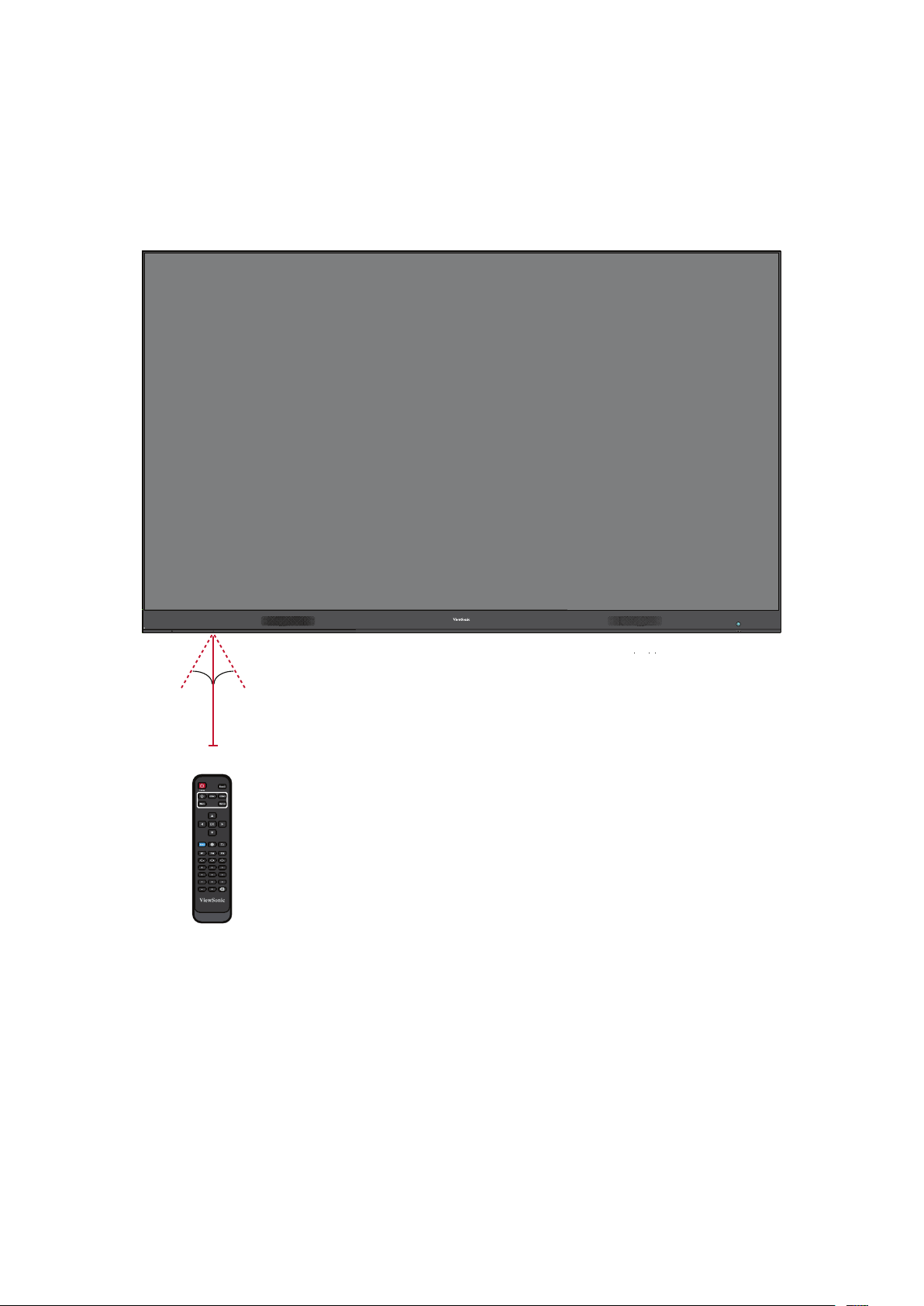
Reichweite des Fernbedienungsempfängers
Die Abbildung zeigt die ungefähre Reichweite der Fernbedienung. Die eekve
Reichweite beträgt 6 Meter, 30° nach links und rechts. Sorgen Sie dafür, dass
sich keine Hindernisse zwischen Fernbedienung und Fernbedienungsempfänger
benden.
USBUSBUSBRS232
OUT
۳۰°
LANUSB-BAUDIO
HDMI1HDMI2HDMI
OUT
مدﻗ ۲۰
BRIGHTNESSINPUTSTAND-BY
۳۰°
14

Installaon
1490
Es gibt zwei Installaonsmethoden: Wandmontage und Bodenständer.
Vor der Installaon
Halten Sie für eine angemessene Belüung einen ausreichenden Abstand
zwischen der Rückseite des Displays und jeglichen Wänden ein.
Stellen Sie sicher, dass Klimaanlagen oder Heizgitter nicht direkt auf das
Display gerichtet sind.
Installieren Sie das Display nicht an sehr feuchten Orten.
Aufgrund des hohen Strombedarfs dürfen Sie nur speziell für dieses Produkt
entwickelte Netzkabel verwenden.
Wandmontage
Obere und untere Wandhalterungen installieren
mm
1400 mm
1000 mm
600 mm
200 mm
7 mm
12 mm
15 mm
1. Stellen Sie sicher, dass Fläche und Größe der Wand für eine Installaon geeignet
sind.
Hinweis: Die Höhe der oberen Wandhalterungen darf nicht weniger als 2,3
Meter vom Boden betragen.
2. Verwenden Sie die Wandhalterung (oben abgebildet) als Schablone und
markieren SIe jedes der acht (8) Löcher. Bohren Sie die Löcher vor.
3. Installieren Sie die erste obere Wandhalterung mit den mitgelieferten Schrauben
(M6 x 50 mm Dübel bei Mauerwerk; TA6 x 30 mm bei lasragendem Holz).
4. Wiederholen Sie Schri 2, wobei Sie darauf achten, dass die zweite obere
Wandhalterung parallel zur ersten oberen Halterung verläu.
15

5. Installieren Sie die unteren Wandhalterungen ebenso wie die oberen
56
Wandhalterungen. Der Abstand zwischen oberen und unteren Wandhalterungen
beträgt 1627,5 mm.
mm
110,5 mm
Hinweis: Sie können auch die oberen
mm
35
Wandhalterungen anbringen, den
Bildschirm auängen und dann
W
a
n
1627,5 mm
die unteren Wandhalterungen
installieren. Dies sorgt für eine
präzisere Passform.
d
Display
Stellen Sie sicher, dass die Wand 135 kg zuverlässig halten kann.
Stellen Sie sicher, dass die Abweichung der Wandäche < 5 mm beträgt.
6. Nach Installaon der oberen und unteren Wandhalterungen sollte die
Installaonswand so aussehen:
16

Milere Gehäuse installieren
1. Vergewissern Sie sich, dass die Halterungen auf der Rückseite der drei (3)
mileren Gehäuse wie nachstehend abgebildet an den oberen und unteren
Montageposionen posioniert sind:
2. Heben Sie jedes milere Gehäuse vorsichg bis zu den oberen Wandhalterungen.
3. Vergewissern Sie sich, dass die Halterungen wie nachstehend gezeigt sicher auf
den Wandhalterungen sitzen.
Wand
Display
Wand
17

4. Drücken Sie jede Sperrschraube und verriegeln Sie jeden Haken mit dem
3
Sechskantwerkzeug, damit die Schränke zuverlässig miteinander verbunden sind.
Drücken Sie die
Sperrschraube.
Verriegeln Sie jeden Haken mit dem
Sechskantwerkzeug.
Hinweis: Es benden sich fünf (5) Sperrschrauben und 10 Haken zwischen
jedem Gehäuse.
5. Heben Sie das verbleibende milere Gehäuse auf die oberen Wandhalterungen,
wobei Sie darauf achten, dass die Montagehalterungen sicher auf den
Wandhalterungen sitzen.
6. Wiederholen Sie Schri 4, befesgen Sie die Gehäuse jeweils über Sperrschraube
und Haken miteinander.
18

Linkes und rechtes Gehäuse installieren
1. Vergewissern Sie sich, dass die Halterungen auf der Rückseite des linken und
rechten Gehäuses wie nachstehend abgebildet an den oberen und unteren
Montageposionen posioniert sind:
2. Heben Sie das linke und rechte Gehäuse vorsichg auf die oberen
Wandhalterungen, wobei Sie darauf achten, dass die Halterungen sicher auf den
Wandhalterungen sitzen.
3. Passen Sie das linke oder rechte Gehäuse bei Bedarf so an, dass sie nahtlos an
den mileren Gehäusen anliegen.
19

4. Drücken Sie jede Sperrschraube und verriegeln Sie jeden Haken mit dem
3
Sechskantwerkzeug, damit linke und rechte Gehäuse zuverlässig verbunden sind.
Drücken Sie die
Sperrschraube.
Verriegeln Sie jeden Haken mit dem
Sechskantwerkzeug.
Hinweis: Es benden sich fünf (5) Sperrschrauben und 10 Haken zwischen
jedem Gehäuse.
20

Systemsteuerbox verbinden
1. Klappen Sie vorsichg den Bildschirm der Systemsteuerbox auf. Vergewissern Sie
sich, dass sich die Hauptsystemplane links bendet.
Hinweis: Seien Sie vorsichg, da sich der Bildschirm der Systemsteuerbox in
zwei Teile unterteilt, die jedoch mit Drähten verbunden sind.
2. Richten Sie die Löcher des Gehäuses zur Bestägung an der Systemsteuerbox aus.
Systemsteuerbox
3. Sichern Sie die Systemsteuerbox weiterhin mit den 20 mitgelieferten Schrauben
(M6 x 16 mm) an den Gehäusen.
21

Netzwerk
4. Schließen Sie Netzwerk- und Stromkabel der Gehäuse an die Systemsteuerbox an.
Hinweis: Es gibt fünf (5) Netzwerk- und fünf (5) Stromkabel zum Anschließen.
1Netzwerk2 Netzwerk3Netzwerk4 Netzwerk5
Strom
22

LED-Module installieren
Installieren Sie die jeweiligen LED-Module an den Gehäusen. Achten Sie darauf, die
entsprechenden Zahlen an Modul und Gehäuse abzusmmen.
Bie ziehen Sie vor Installaon der LED-Module Anstakhandschuhe an.
Achten Sie darauf, dass jedes Modul bündig sitzt und kein Abstand zwischen diesen
besteht.
23

Abdeckungen der Systemsteuerbox installieren
Es gibt drei (3) Abdeckungen der Systemsteuerbox: Links, in der Mie und rechts.
LANUSB-BAUDIO
HDMI1HDMI2HDMI
USBUSBUSBRS232
OUT
OUT
BRIGHTNESSINPUTSTAND-BY
1. Beginnen Sie durch Installaon der rechten Abdeckung an der Systemsteuerbox.
Hinweis: Vergewissern Sie sich, dass das Kabel der Ein-/Austaste mit dem
Stromkabel der Systemsteuerbox verbunden ist, bevor Sie die
Abdeckung befesgen.
2. Stellen Sie nach Anschluss des Kabels der Ein-/Austaste sicher, dass die rechte
Abdeckung richg an der Systemsteuerbox angeschlossen ist; sichern Sie sie dann
mit den 12 mitgelieferten Schrauben (KM3 x 6 mm).
Hinweis: Ein Installaonsvideo ist verfügbar unter:
hps://www.youtube.com/watch?v=cYmOUypjvWU&t=4s
24

3. Wiederholen Sie die obigen Schrie bei der mileren und linken Abdeckung.
LANUSB-BAUDIO
HDMI1HDMI2HDMI
USBUSBUSBRS232
OUT
OUT
BRIGHTNESSINPUTSTAND-BY
4. Ihr Display ist nun einsatzbereit.
LANUSB-BAUDIO
HDMI1HDMI2HDMI
USBUSBUSBRS232
OUT
OUT
BRIGHTNESSINPUTSTAND-BY
25

Bodenständer installieren
Der Bodenständer ist ein oponales Zubehör. Befolgen Sie die nachstehenden
Anweisungen zur Installaon Ihres LED-Displays am Ständer.
Komponentenliste
Buchstabe Element Menge Beschreibung
A
B
C
D
1 Sechskantwerkzeug
8 Schraube, M6 x 80 mm
1 Linke Stütze
1 Untere Kreuzstrebe
E
F
1 Rechte Stütze
1 Obere Kreuzstrebe
26

2233,3 mm
2329,14 mm
56 mm
80 mm
46 mm
657,5 mm
3020,95 mm
35 mm
1805,95 mm
2426,14 mm
522,19 mm
808,81 mm
1730 mm
2911,04 mm
657,5 mm
27

Bodenständer konstruieren
2
D
E
1. Verbinden Sie die linke Stütze über zwei (2) Schrauben (M6 x 80 mm) mit der
unteren Kreuzstrebe.
B
A
C
2. Verbinden Sie die rechte Stütze über zwei (2) Schrauben (M6 x 80 mm) mit der
unteren Kreuzstrebe.
E
28

3. Verbinden Sie die obere Kreuzstrebe über vier (4) Schrauben (M6 x 80 mm) mit
2
4
A
B
C
D
E
E
der linken und rechten Stütze.
Hinweis: Achten Sie darauf, dass die Kerbe der oberen Kreuzstrebe nach innen
zeigt.
F
4. Vergewissern Sie sich, dass alle Schrauben sicher angezogen sind.
29

Systemsteuerbox mit der Bodenbasis verbinden
1. Klappen Sie vorsichg den Bildschirm der Systemsteuerbox auf. Vergewissern Sie
sich, dass sich die Hauptsystemplane links bendet.
Hinweis: Seien Sie vorsichg, da sich der Bildschirm der Systemsteuerbox in
zwei Teile unterteilt, die jedoch mit Drähten verbunden sind.
2. Richten Sie die Systemsteuerbox an den acht (8) Löchern an der unteren
Kreuzstrebe aus und befesgen Sie sie mit acht (8) Schrauben (M6 x 10 mm).
3. Installieren Sie zwei (2) zusätzliche Schrauben (M6 x 10 mm) zur Verbindung der
beiden Hälen der Systemsteuerbox.
30
